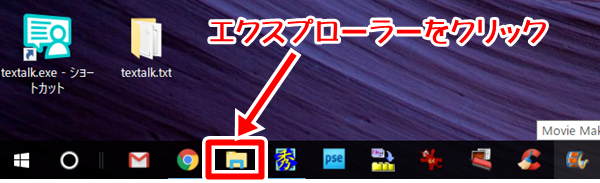こんにちは、bamboodaです。
新しいパソコンなどを使い始めると、デスクトップの背景画像なども
自分好みのものに変更したくなりませんか。
この背景画像は作業を開始してアプリを開いてしまうと
ほとんど見えなくなってしまうとはいうものの、
作業の合間に好きな画像を眺めて一息つくのもリラックスできて
いいものですよ。
また、気分転換のために、
一定間隔で好きな画像を順番に表示していくことも出来ますので
自分に合った楽しみ方を見つけて下さい。
今回はWindows 10の背景画像の設定方法を紹介します。
Windows10背景画像(壁紙)を好きな画像に変更する
Windows 10で背景画像を設定するには、設定画面のなかの
「個人用設定」の「背景」を使用します。
まずはデスクトップ画面で背景の何もない部分を右クリックし、
「個人用設定(R)」を選択します。
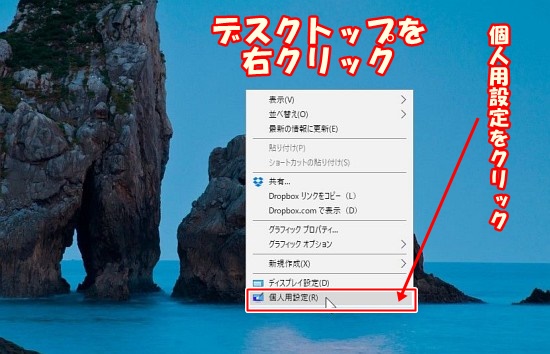
個人用設定画面の「背景」欄の「画像」と書かれた部分を
クリックすると、背景画像を単色での塗りつぶしにするとか、
特定の画像にするとか、
いくつかの画像を順番に表示するスライドショーにするとかを
選ぶことが出来ます。
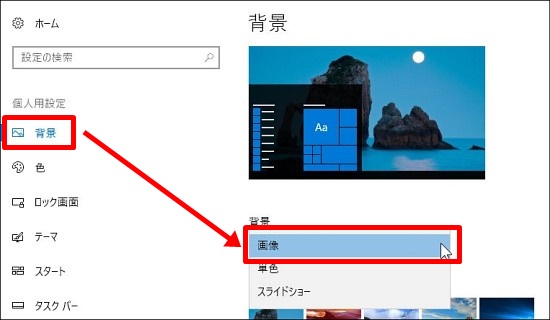
背景画像を変更して、お気に入りの画像を貼り付けるためには、
まず背景のメニューで「画像」を選択します。
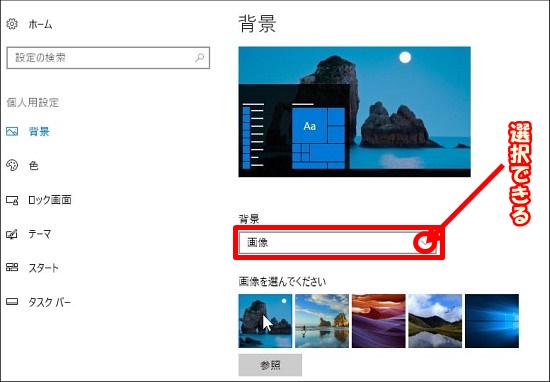
Windows 10の背景画像はここに入っている
Windows 10に最初から搭載されている背景画像を選ぶ場合は、
小さく表示されている画像をクリックするだけでOKです。
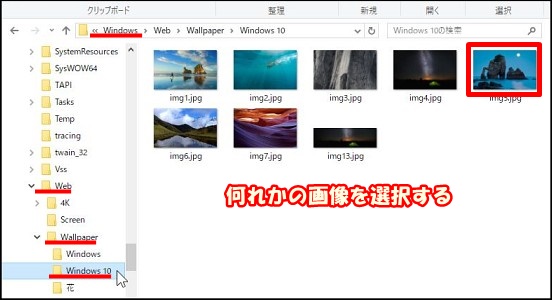
自分で好きな画像を選ぶ
Windows 10に標準で入っている以外の画像を使う場合は、
「画像を選んでください」の下にある「参照」をクリックし、
ファイルやフォルダを選択するウィンドウから好きな画像を選択し
「画像を選ぶ」をクリックします。
ご自身で撮って「ピクチャ」や「カメラロール」などに
保存している「お気に入り」の写真を
「参照」で選択することもできます。
マイクロソフトが用意している背景画像集
また手持ちに適当な画像がなければ、
マイクロソフトが用意している背景画像用の画像を入手して
使うこともできます。
上記画面左のメニューから様々なジャンルの画像を
選ぶことができます。
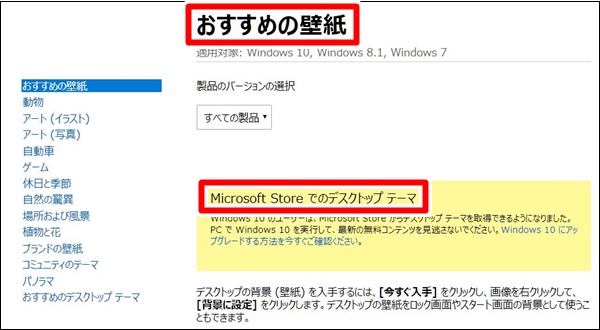
ここから気に入った画像をダウンロードしてピクチャーなどの
適当なフォルダーに保存すると
レパートリーが増えて楽しくなりますよ。
ただメニュー通り[今すぐ入手]から[背景に設定]は
自分のパソコンでは機能しなかったので
[今すぐ入手]でダウンロードを行い、
その後に適当なフォルダーへ移動しています。
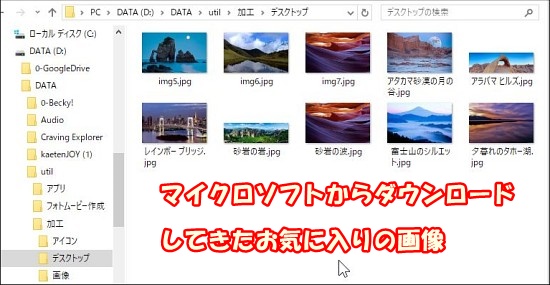
またWindows10からはマイクロソフトストアからも
ダウンロードできるようになっておりますので、
その方法をご紹介します。
ライブタイル内のマイクロソフトストアをクリックして下さい。
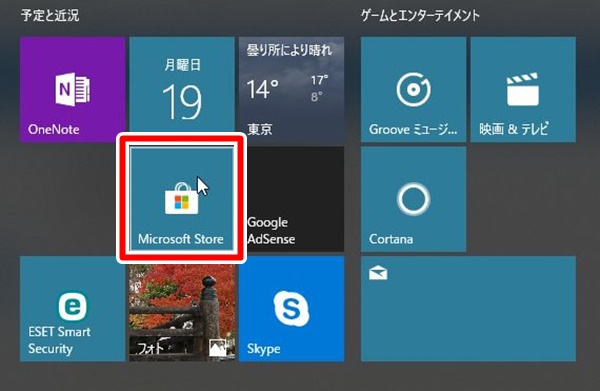
マイクロソフトストアに入ったので、
検索窓に「デスクトップテーマ」と入力し、
エンターキーをクリックするか、検索ボタンを押して下さい。
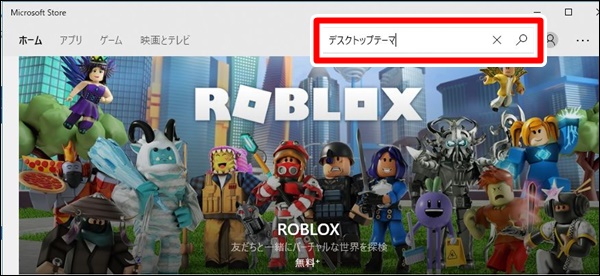
ここからでもお気に入りの画像を探したり
ダウンロードすることができます。
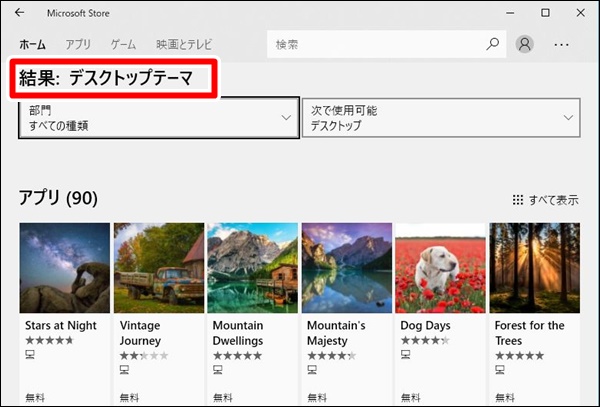
背景画像をスライドショーに・・・・
自分が適当に背景画像を替えるのもありですが、
一定の時間で自動的に変化するのもいいですね。
そう言った意味で背景画像が自動で切り替わる
「スライドショー」も良いのではないでしょうか。
好きな画像を1つのフォルダにまとめて、
画像が自動で切り替わる「スライドショー」を作ってみましょう。
「スライドショー」を作成するには、
まず背景のメニューで「スライドショー」を選択します。
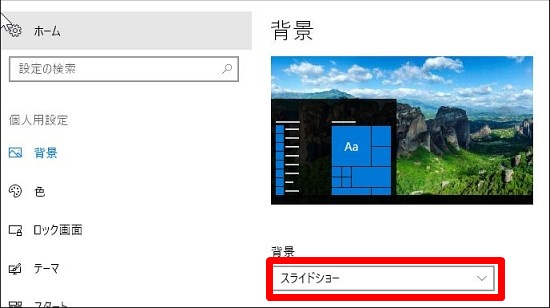
次に、背景画像で表示したい画像の入ったフォルダを選びます。
「スライドショーのアルバムを選ぶ」の下にある
「参照」のボタンをクリックし、画像の入ったフォルダを選びます。
フォルダを選択すると、そのフォルダの中にある画像の
一枚目が最初に背景画像に設定されます。
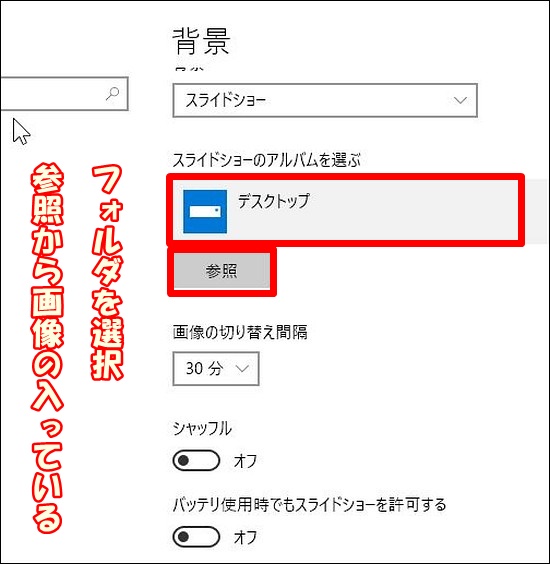
これで設定完了です。「スライドショー」が作成できました。
あとは画像の切り替わり間隔時間の設定と
ローテーションをシャッフルするかどうかの設定だけです。
「スライドショー」の切り替え間隔を調整したい場合は、
「画像の切り換え間隔」から自分好みの時間を選んで下さい。
1分、10分、30分、1時間、6時間、1日から選択することが
出来ます。
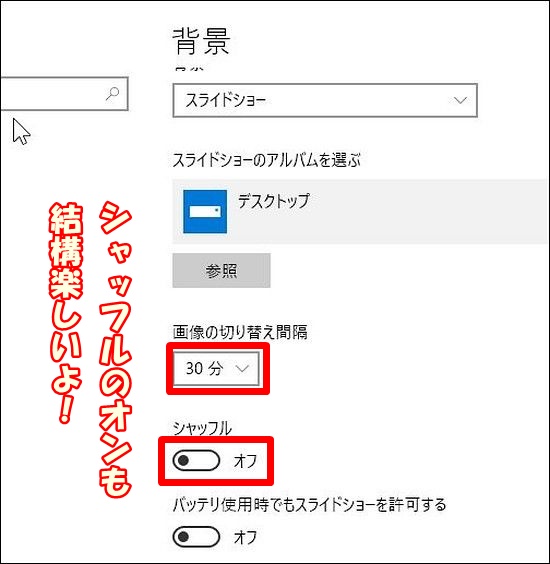
いかがでしたか?
お気に入りの画像がかなり見つかったんじゃないでしょうか。
これで単調なデスクトップ画面も常に新鮮になりますので、
パソコンに向かうのも楽しくなり仕事もサクサクと
捗るんではありませんか(笑)
まとめ・・・
「超簡単!!壁紙を好きな画像に変更する方法」でした。
2018年3月19日加筆修正いたしました。
ご覧いただきありがとうございました。
参考になりましたら幸いです。